.png)
Основные рекомендации:
- Лучшая программа для редактирования видео для начинающих — Riverside или Filmora
- Лучшая программа для редактирования видео для ПК — это Final Cut Pro для Mac и Pinnacle Studio 26 Ultimate для Windows.
- Для мобильных устройств ваши лучшие приложения для редактирования видео — это CapCut и Premiere Rush
Если вы ищете видеоредактор, вам повезло: есть много отличных вариантов!
Плохая новость в том, что вам нужно выбрать что-то одно, а это непросто.
Мы протестировали лучшие видеоредакторы, чтобы подобрать наилучшие варианты. Работаете ли вы с Mac или ПК, снимаете видео для YouTube или хотите снимать видео как профессионал, мы вас обеспечим.
Давайте — мы поможем вам выбрать лучшее программное обеспечение для редактирования видео для вас.
Что следует учитывать при выборе программного обеспечения для редактирования видео
Выбор правильного инструмента для редактирования видео может быть важным решением. Вы хотите что-то, что не только выполнит свою работу, но и не сведет вас с ума при его использовании.
Мы оценили имеющиеся на рынке варианты, основываясь на следующих ключевых факторах.
Пользовательский интерфейс
Пользовательский интерфейс относится к элементам программы, с которыми вы фактически взаимодействуете, таким как дисплей, меню и элементы управления.
Это также единственная вещь, которая, вероятно, заставит вас полюбить — или презирать — одну конкретную программу по сравнению с другой. Это особенно важно для новичков, которым нужен простой рабочий процесс.
Характеристики
Убедитесь, что выбранное вами программное обеспечение соответствует проектам, которые вы создаете. Например, если вы создаете быстрый ролик, вам, вероятно, понадобятся инструменты обрезки, субтитры и, возможно, некоторые функции редактирования звука.
Если вы создаете кинематографическое произведение, вам понадобятся дополнительные функции, такие как цветокоррекция или более продвинутые звуковые фильтры.
Также стоит обратить внимание на функции на базе искусственного интеллекта. Подобные автоматизации сокращают время редактирования.
Параметры экспорта и поддерживаемые форматы
Не менее важно, чем создать отличный монтаж, иметь возможность экспортировать его в нужный вам формат.
Например, если вы снимаете видео для YouTube, убедитесь, что ваше программное обеспечение может экспортировать файлы MP4. Если вы режиссер, который хочет создать экспорт высочайшего качества с регулируемым размером файла, вам может понадобиться H.265.
Или, может быть, вы просто хотите записать DVD. В этом случае вам понадобится файл формата MPG. В любом случае, мы предоставим все варианты экспорта для каждого из наших вариантов.
Совместимость
Выбранное вами программное обеспечение для редактирования видео должно быть совместимо с системами, с которыми вы хотите его использовать. Многие из наших вариантов совместимы с несколькими платформами.
У нас также есть лучшие варианты для Mac и ПК, а также веб-версии, Android и iOS для редактирования из любого места.
Учебные пособия и помощь
Большинство программ для редактирования видео поставляются с обучением.
К счастью, большинство производителей программ для редактирования видео прилагают хотя бы некоторые усилия, чтобы помочь. Лучшие из них предоставляют подробные библиотеки, которые помогут вам на каждом этапе.
Это важно для новичков, которым нужна помощь в начале работы, а также для более продвинутых пользователей, которые хотят научиться использовать инструменты более высокого уровня.
Цены
Цена программного обеспечения для редактирования видео может варьироваться от очень хороших бесплатных программ для редактирования видео до программ, которые стоят сотни долларов в год.
Платные опции часто предоставляют некоторые преимущества, в том числе меньше ограничений на использование, отсутствие водяных знаков и больше улучшенных функций. То, что подойдет вам, будет зависеть от ваших конкретных потребностей.
Производительность и простота использования
Никому не нравится программное обеспечение, которое лагает, зависает или, как известно, содержит ошибки. Мы перечислим все известные проблемы, насколько они распространены.
Также стоит обратить внимание на простоту использования, особенно если вы новичок. Убедитесь, что пользовательский интерфейс достаточно прост для работы.
Вы могли бы справиться с чем-то более сложным, если бы вы были более продвинутым редактором. Но, если вы новичок, делайте это проще.
Лучшее программное обеспечение для редактирования видео на 2024 год
Riverside
- Лучшее для онлайн-редактирования видео и контента с говорящей головой
- Совместимость: Windows, Mac, iOS, Android
- Цена: 19 долларов в месяц или 180 долларов в год для стандартного плана; 29 долларов в месяц или 288 долларов в год для профессионального плана; доступен бесплатный план.
- Параметры экспорта: Экспорт видео до 4K; MP4 и аудиофайлов MP3 или WAV
Riverside — это универсальная платформа для записи, редактирования и обмена высококачественным видеоконтентом. Вы можете делать все на одной платформе и легко получать к ней доступ с любого рабочего стола.
После записи видео в высоком качестве вы найдете наш интуитивно понятный видеоредактор. Для начала вам не нужны никакие технические знания.
Наша временная шкала редактирования видео имеет цветовую маркировку по динамикам и разделам, так что вы можете легко отслеживать все. Используйте текстовый редактор, чтобы обрезать видео и аудио, просто удалив соответствующий текст в стенограмме записи. Затем вы можете улучшить качество своего видео, улучшив звук, настроив фон или добавив логотипы, текст и изображения.
Riverside делает весь процесс — от записи до публикации — максимально простым и оптимизированным.
А если вам нужна небольшая дополнительная помощь, в Riverside также есть все инструменты и ресурсы, необходимые для оттачивания ваших навыков. Это включает в себя огромную библиотеку блогов, Университет Риверсайд и полезный и очень активный канал Youtube.

Основные характеристики:
- Редактирование на основе текста: легко обрезайте видео, удаляя текст из записей расшифровки.
- Бесшовная временная шкала редактирования видео: разделяйте и объединяйте свои записи, сохраняя упорядоченность с помощью нашей временной шкалы с цветовой маркировкой и глав.
- Транскрипция с помощью искусственного интеллекта: Загружайте высокоточные транскрипции более чем на 100 языках.
- Удобная навигация: панель поиска с определением динамика, чтобы вы могли легко перемещаться и находить фразу в вашем видео
- Локальная запись: запись происходит на вашем компьютере, а не через Интернет, обеспечивая неизменно более высокое качество звука.
- Клипы в социальных сетях: Используйте искусственный интеллект, чтобы автоматически превращать основные моменты ваших записей в клипы, которыми можно поделиться.
- Элементы дизайна: Легко настраивайте логотипы и фон, чтобы ваше видео выглядело безупречно и профессионально.
- Просмотр динамика с помощью искусственного интеллекта: искусственный интеллект определяет, кто говорит, и переключает видеопотокна активный динамик без каких-либо дополнительных усилий
- Улучшение звука: Устраните фоновый шум и нормализуйте уровень звука одним нажатием кнопки.
- Удаление пауз: избавьтесь от этих неудобных долгих пауз быстрым щелчком мыши.
- Подписи: Добавляйте к своему видео высокоточные подписи, сгенерированные искусственным интеллектом, и изменяйте их шрифт, цвет и размер.
- Наложение текста и изображений: Настройте свое видео или превратите аудио в красочное видео, добавив свои собственные изображения и текст.
- Редактирование отдельных дорожек: Запишите отдельные дорожки для каждого участника и отредактируйте аудио и видео для этих дорожек также отдельно.
Плюсы:
- Прост в использовании даже без технического опыта
- Текстовое редактирование ускоряет постпродакшн в 3 раза
- Универсальный инструмент для записи и редактирования
- Отлично подходит для нетяжелого редактирования видео
Минусы:
- Меньше расширенных функций, чем у других видеоредакторов
- Ежемесячные лимиты на аудио- и видеодорожки в зависимости от плана
- Бесплатная версия поставляется с водяным знаком
Убедитесь сами, насколько это просто! Создавайте видео с Riverside online!
Final Cut Pro
- Лучшее программное обеспечение для редактирования видео для Mac:
- Совместимость: Mac, iOS
- Цена: 299 долларов США за одну лицензию (при единовременной покупке); доступна бесплатная пробная версия
- Параметры экспорта: Экспорт размером до 8 КБ с видеофайлами H.264, H.265 и App ProRes
Многие поклонники Apple знакомы с iMovie, простым бесплатным редактором фильмов, доступным на устройствах Apple. Final Cut Pro — это альтернатива iMovie, которая имеет такой же интуитивно понятный интерфейс.
В нем также есть все мощные функции, необходимые для вывода редактирования видео на новый уровень, включая расширенную цветокоррекцию, поддержку HDR и 360-градусный монтаж видео.
Как и большинство продуктов Apple, оно регулярно пополняется новыми функциями и улучшениями, и пользователи, как правило, отмечают его бесперебойную работу. Кроме того, поскольку оно предназначено только для Apple, оно, как правило, превосходит конкурентов по скорости рендеринга и эффективному использованию системных ресурсов.
Хотя освоение этого программного обеспечения более высокого уровня требует больше времени, Apple предоставляет обширные онлайн-ресурсы и учебные пособия. Существует даже активное сообщество пользователей, которые делятся советами, хитростями и рекомендациями по устранению неполадок.
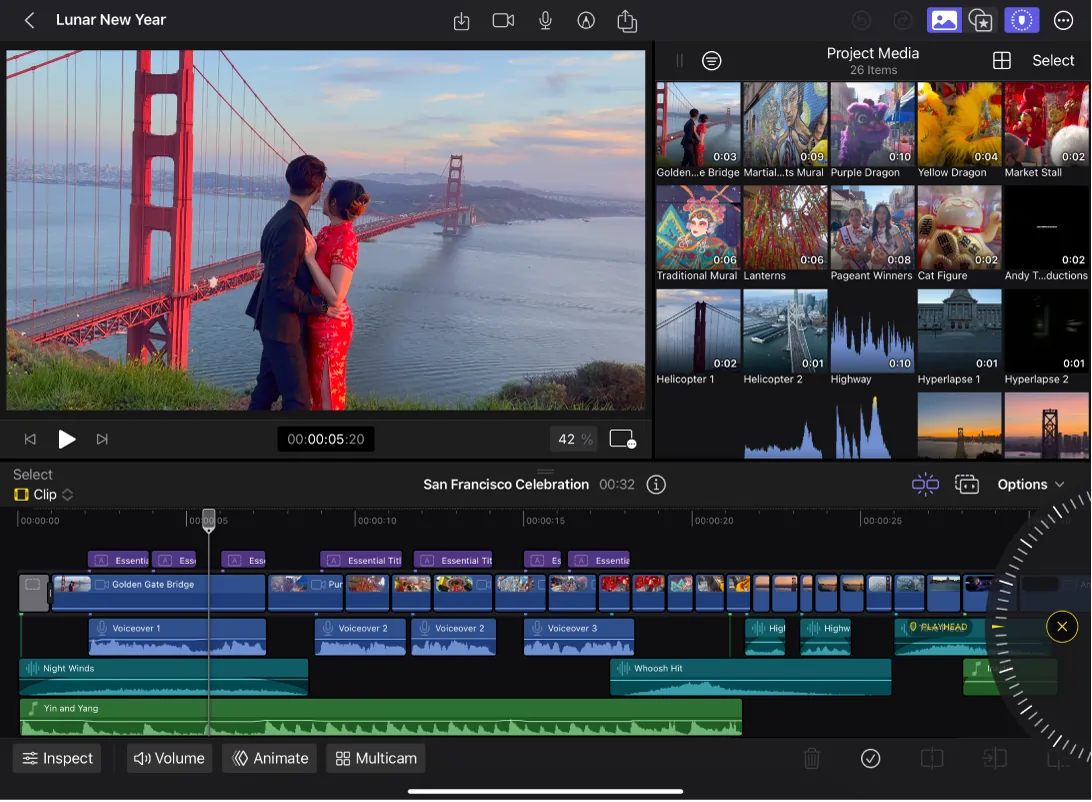
Основные характеристики:
- Магнитная временная шкала: объединяйте клипы без пробелов и легко переставляйте клипы местами.
- 360-градусный монтаж видео: Редактируйте и экспортируйте 360-градусный видеоматериал с выделенными эффектами, титрами и переходами.
- Многокамерный монтаж: Наслаждайтесь надежным многокамерным монтажом, включая автоматическую синхронизацию на основе звуковых сигналов и возможность переключения между различными ракурсами съемки.
- Расширенная цветокоррекция: Вносите точные корректировки с помощью таких инструментов, как цветокоррекция профессионального уровня.
- Настраиваемый интерфейс: Улучшайте конкретные рабочие процессы для создания более гибкой и эффективной среды редактирования.
- Оптимизировано для устройств Apple: Разработано специально для работы с macOS и iOS для обеспечения оптимальной производительности в этих системах.
Плюсы:
- Предлагает редактирование виртуальной реальности на 360 градусов
- Доступно множество дополнительных опций
- Плавная и впечатляющая скорость редактирования
- Широкий спектр функций и инструментов
- Интуитивно понятный интерфейс и нелинейная временная шкала редактирования
- Отличное программное обеспечение для редактирования аудио и видео, поскольку оно имеет встроенный аудиоредактор
Минусы:
- Некоторые могут предпочесть линейную временную шкалу редактирования
- Доступно только для пользователей Mac
- Первоначальная покупка может оказаться дорогостоящей
Pinnacle Studio 26 Ultimate
- Лучшее программное обеспечение для редактирования видео для Windows
- Совместимость: Windows
- Цена: $129.95
- Параметры экспорта: Экспорт размером до 8 КБ; H.264, H.265 и большинство других форматов видеофайлов
Pinnacle Studio — это быстрый и интуитивно понятный инструмент для редактирования видео для пользователей ПК, который может похвастаться множеством функций профессионального уровня, таких как цветокоррекция, спецэффекты, фильтры, маскировка видео, 360-градусный монтаж видео и графика движения.
Эти функции доступны без сложного обучения благодаря функции перетаскивания, настраиваемому рабочему пространству и понятным значкам.
Как последняя версия Pinnacle Studio, Pinnacle Studio 26 может похвастаться улучшенной скоростью рендеринга и временем экспорта. Программное обеспечение также было скорректировано, чтобы избежать ненужных обновлений и задержек при рендеринге.
Несмотря на это, пользователи сообщают о сбоях в отслеживании движения и маскировке видео. Они также сообщают о задержке отклика интерфейса при работе с кадрами с более высоким разрешением или несколькими эффектами.
Для тех, кому нужна помощь в ознакомлении с программой или использовании конкретных функций, Pinnacle Studio включает встроенные руководства. К ним относятся студийные видеоролики, предназначенные для полного обучения пользователей использованию программы.

Основные характеристики:
- Расширенное управление ключевыми кадрами: Точное управление анимацией и эффектами для более сложных эпизодов.
- 360-градусный монтаж видео: Редактируйте 360-градусные видеоролики, включая обрезку, добавление переходов и включение заголовков.
- Отслеживание движения и смарт-объектов: Точное отслеживание движущихся объектов для автоматического применения масок к обычным объектам без покадровой настройки.
- Многокамерный монтаж: редактируйте до шести ракурсов одновременно.
- Маскировка видео: Комбинируйте и изменяйте отснятый материал для создания пользовательских переходов и наложения клипов.
- Анимация с остановкой движения: покадрово анимируйте объекты.
- Запись экрана и многокамерная съемка: одновременная запись экрана и видеозаписи с веб-камеры. (идеально подходит для обучающих программ, игровых видеороликов и вебинаров.)
- Поддержка создания DVD и Blu-ray: Встроенные инструменты создания DVD и опция для Blu-ray с дополнительным подключаемым модулем.
Плюсы:
- Интеллектуальное отслеживание движения
- Хорошие функции редактирования видео и аудио
- Простое программное обеспечение для редактирования и пользовательский интерфейс
- Разнообразие эффектов и инструментов
- Множество форматов экспорта
Минусы:
- Все еще предстоит немного освоиться
- Сообщалось, что они немного глючат
HitFilm Pro
- Лучшее для профессионального редактирования видеоэффектов
- Совместимость: Windows, Mac
- Цена: 12,50 долларов США в месяц или единовременная покупка за 364,50 долларов США
- Параметры экспорта: Экспорт до 4K; H.264, AVI и MOV для видеофайлов
HitFilm Express — мощное приложение, предназначенное для создания фильмов в голливудском стиле, но оно так же хорошо работает и для других видов видеоконтента. Оно поставляется с настраиваемой панелью управления и всеми ожидаемыми базовыми функциями редактирования, а также обширным набором визуальных эффектов, 3D-инструментами и цветовыми ключами. (Хромакей позволяет легко заменить фон в видео другим изображением или сценой).
HitFilm известна своим интуитивно понятным интерфейсом. Новичкам с ней будет достаточно просто справиться, хотя более продвинутые возможности и сложные эффекты могут потребовать некоторого обучения. Инструменты и функции здесь довольно доступны, с четкими значками, которые помогают упростить процесс редактирования. Интерфейс HitFilm также отлично справляется с интеграцией рабочих процессов редактирования видео и создания визуальных эффектов, позволяя пользователям переключаться между задачами без использования отдельного программного обеспечения.
Что касается производительности HitFilm, то главное, что следует отметить, это то, что это программное обеспечение лучше всего работает на компьютере с достаточно мощным процессором для его поддержки. Рекомендуется использовать быстрый процессор (Intel Core i5 или i7), 16 ГБ оперативной памяти и хорошую видеокарту.HitFilm предоставляет обширные учебные пособия и руководства на своем официальном веб-сайте и канале YouTube, чтобы помочь пользователям изучить как базовые функции, так и передовые методы. Платформа также предлагает техническую поддержку через форумы, часто задаваемые вопросы и прямую поддержку клиентов.

Основные характеристики:
- Ускорение с помощью графического процессора: позволяет увеличить время рендеринга и возможности предварительного просмотра в реальном времени при работе со сложными проектами с высоким разрешением.
- Комплексные инструменты для создания визуальных эффектов (VFX): Воспользуйтесь расширенными возможностями визуальных эффектов, включая хромакей, 3D-объекты и инструменты моделирования.
- Профессиональная цветокоррекция: Выполняйте точную цветокоррекцию и улучшение с поддержкой справочных таблиц, кривых и областей видимости.
- Графика движения: Создавайте сложную графику движения с помощью ключевых кадров, анимационных кривых и настраиваемых текстовых эффектов.
- Настраиваемый интерфейс: Оптимизируйте рабочий процесс и эффективность, настроив рабочее пространство.
- Сообщество и поддержка: Воспользуйтесь преимуществами активного сообщества пользователей и регулярных обновлений программного обеспечения.
Плюсы:
- Предлагает редактирование видео с зеленым экраном и кастомизацию
- Расширенное отслеживание движения
- Бесплатный тариф HitFilm Express с широким спектром инструментов и функций для бесплатного программного обеспечения для редактирования
- Впечатляющие визуальные эффекты
- Интуитивно понятное и простое в использовании программное обеспечение для редактирования видео
Минусы:
- Большая нагрузка на компьютерные ресурсы
- Некоторые эффекты поставляются с водяными знаками в бесплатном режиме
Adobe Premiere Pro CC
- Лучшее программное обеспечение для редактирования видео для YouTube
- Совместимость: Windows, macOS
- Цена: $ 22.99 / месяц; $ 239.88 / год
- Параметры экспорта: Экспорт до 8 КБ; H.264, H.265, QuickTime и AVI для видеофайлов
Premiere Pro входит в набор инструментов Adobe Creative Cloud и является одним из самых популярных инструментов для редактирования видео как у профессионалов, так и у любителей. Это также один из лучших вариантов для программного обеспечения для редактирования видео для YouTube.
Premiere Pro предлагает множество стандартных функций, таких как визуальные эффекты, графика движения и анимация. Но, несмотря на продвинутый набор инструментов, пользователи часто хвалят его пользовательский интерфейс, который хорошо разработан, удобен в навигации и настраивается.
Однако также известно, что пользовательский интерфейс работает медленно на оборудовании более низкого уровня, особенно при работе над более сложными проектами. Оно также может страдать от случайных ошибок и глюков и имеет более крутую кривую обучения, чем некоторые другие варианты.
Являясь лидером в области редактирования видео, Adobe предоставляет всю необходимую помощь пользователям для быстрого освоения программы. Сюда входят встроенные руководства, а также обширная библиотека видеоуроков и активный форум сообщества.

Основные характеристики:
- Инструменты на базе искусственного интеллекта: Adobe Sensei, набор инструментов на базе искусственного интеллекта, ускоряет и упрощает редактирование.
- Интеграция с облаком: Бесшовная интеграция с другими приложениями Adobe Creative Cloud, позволяющая легко сохранять различные медиаресурсы и получать к ним доступ, а также делиться проектами с другими пользователями.
- Широкая поддержка форматов: Редактируйте в форматах 4K, 8K и VR без необходимости перекодирования.
- Многокамерный монтаж: Расширенные возможности многокамерного редактирования позволяют синхронизировать несколько ракурсов съемки или легко переключаться между ракурсами.
- Расширенная цветокоррекция: Профессиональные инструменты цветокоррекции позволяют вам точно настраивать цвета.
- Комплексное редактирование звука: Улучшайте качество звука непосредственно в Premiere Pro с помощью набора передовых инструментов для редактирования звука.
- Настраиваемый интерфейс: создавайте и сохраняйте персонализированные рабочие области для повышения эффективности.
- Варианты прямой публикации: Интегрированные опции для публикации видео непосредственно на платформах социальных сетей, таких как YouTube и Facebook.
Плюсы:
- Широкий набор функций, инструментов и эффектов для редактирования видео
- Интегрируется с другими продуктами Adobe, такими как Adobe Audition, для аудиомонтажа видео
- Простой в использовании интерфейс и верстка
- Синхронизированный монтаж, чтобы вы могли работать с несколькими клипами одновременно
Минусы:
- Может быть немного пугающим для новичков
- Ресурсоемкость вашего компьютера
- Дорогостоящая подписка
DaVinci Resolve
- Лучшее программное обеспечение для редактирования видео для профессионалов
- Совместимость: Windows, macOS, Linux
- Цена: $ 295; также доступна бесплатная версия
Параметры экспорта: Экспорт размером до 8 КБ; H.264, H.265, ProRes, MP4, QuickTime и AVI для видеофайлов; WAV, MP3, AAC и AIFF для аудиофайлов
Благодаря автоматической стабилизации, встроенной совместной работе и цветовой градации вы можете создавать высококачественные видео или видеофильмы с помощью DaVinci Resolve.
Бесплатная версия DaVinci Resolve подходит даже для более продвинутых видеоредакторов. Хотя платная версия, DaVinci Resolve 19, предлагает функции самого высокого уровня. Самое приятное, что платформа позволяет размещать проекты в облаке, что делает ее одним из лучших программ для удаленного рабочего стола для редактирования видео.
Интерфейс DaVinci Resolve обычно считается интуитивно понятным для тех, кто знаком с программами для редактирования видео. Но он может быть слишком сложным (и часто ненужным) для менее опытных пользователей. Тем не менее, компания, похоже, стремится обучать пользователей и даже предоставляет руководства по углубленному обучению и сертификаты.
Обратите внимание, что DaVinci Resolve требует минимум Intel Core i7 или AMD Ryzen 7, 16 ГБ оперативной памяти и 4 ГБ графического процессора. Это означает, что для использования этого программного обеспечения вам потребуется высокая вычислительная мощность и графические возможности.
Ознакомьтесь с нашим руководством о том, как бесплатно редактировать видеоподкаст в DaVinci Resolve.
.webp)
Основные характеристики:
- Облачная система удаленной совместной работы: Легко получайте доступ к видеофайлам и обменивайтесь ими из любого места с помощью удаленной облачной библиотеки DaVinci.
- Инструменты для создания расширенных визуальных эффектов (VFX): Наслаждайтесь надежным набором визуальных эффектов, таких как расширенные эффекты частиц, возможности отслеживания и написания сценариев.
- Цветокоррекция HDR: Цветопередача как у профессионала с широким набором цветовых функций, включая расширенные функции HDR с поддержкой Dolby Vision и HDR10 +.
- Интеллектуальная стабилизация видео: корректное дрожание камеры с помощью передовых алгоритмов, трех режимов стабилизации и настраиваемых опций.
- Инструменты для редактирования аудио: Наслаждайтесь профессиональными инструментами для редактирования звука и микширования, включая встроенные эффекты, шумоподавление, эквализацию и многодорожечный монтаж.
- Двойная временная шкала: смотрите как общий проект, так и более конкретный раздел одновременно с помощью функции верхней и нижней временной шкалы.
- Распознавание лиц: быстрое и простое редактирование и создание клипов с автоматическим распознаванием лиц и пометкой.
- Специальный интерфейс для обрезки: Специальные инструменты обеспечивают изысканные и точные вырезы, переходы и синхронизацию со звуком.
- Сотни видеоэффектов и эффектов для фильмов: Все, что вам нужно для создания видео высочайшего качества, включая базовые настройки, цветокоррекцию, специализированные эффекты для фильмов и динамические эффекты, такие как размытие в движении.
Плюсы:
- Множество сложных функций
- Отличный пользовательский опыт
- Идеально подходит для продвинутых проектов
- Работает со сторонними плагинами и хранилищем
- Новейшая версия включает инструменты на базе искусственного интеллекта для редактирования временной шкалы, создания музыкальных ремиксов и разделения диалогов
Минусы:
- Сложно для начинающих
- Требуется высокопроизводительный компьютерный процессор
Wondershare Filmora
- Лучшее программное обеспечение для редактирования видео для начинающих
- Совместимость: Windows, macOS
- Цена: $ 49.99 в год; $ 79.99 за бессрочную лицензию
- Параметры экспорта: Экспорт до 4K; MP4, AVI, MOV, WMV, MKV и других видеофайлов
Wondershare Filmora стала популярным выбором для начинающих благодаря своему удобному интерфейсу и солидному набору инструментов, включая инструменты искусственного интеллекта.
В дополнение ко всем основным инструментам редактирования, которые понадобятся большинству пользователей, Filmora позволяет мгновенно создавать проекты с использованием готовых шаблонов. Он также предоставляет обширную библиотеку эффектов и переходов, а также продвинутые инструменты цветокоррекции.
Filmora бесперебойно работает как в Windows, так и в macOS, благодаря быстрому рендерингу и экспорту. Мелкие ошибки и сбои, как правило, также быстро устраняются с помощью обновлений.
Наконец, пользователи Filmora могут рассчитывать на надежную экосистему ресурсов, которые помогут им освоить программу и улучшить свои навыки. Сюда входят видеоуроки, пошаговые текстовые руководства и даже структурированные курсы в Учебном центре Filmora.
Filmora с добавлением инструментов искусственного интеллекта — отличный вариант, а также отличное соотношение цены и качества.

Основные характеристики:
- Инструменты на базе искусственного интеллекта: Автоматическое удаление фона без зеленого экрана, уменьшение фонового шума и регулировка соотношения сторон, чтобы сохранить основной объект в кадре.
- Обширная библиотека эффектов: Наслаждайтесь эффектами, переходами, титрами и шаблонами для улучшения процесса создания видео.
- Расширенные инструменты редактирования: Выполняйте более сложные правки с отслеживанием движения, маскировкой видео и ключевыми кадрами.
- Редактирование звука: Улучшите качество звука и творческое редактирование звука с помощью встроенных звуковых эффектов и приглушения звука.
- Встроенная функция записи экрана: одновременно фиксируйте активность на экране и видеозапись с веб-камеры (для создания обучающих программ, игровых видеороликов и презентаций).)
Плюсы:
- Удобный интерфейс
- Расширенные функции
- Инструменты искусственного интеллекта
- Обширная библиотека эффектов
- Всесторонняя поддержка форматов
- Доступные цены
Минусы:
- Ограниченные расширенные функции
- Высокие системные требования (для расширенных функций, таких как редактирование в формате 4K и инструменты искусственного интеллекта)
- Более ограниченные возможности экспорта
Для получения дополнительных опций, удобных для начинающих, ознакомьтесь с нашим руководством по лучшим программам для редактирования видео для начинающих.
Shotcut
- Лучшее бесплатное программное обеспечение для редактирования видео
- Совместимость: Windows, macOS, Linux
- Цена: только бесплатная версия
- Параметры экспорта: Экспорт до 8K; MP4, MOV, AVI, MKV, FLV и другие видеофайлы
Shotcut — отличный бесплатный видеоредактор с множеством визуальных и звуковых фильтров.
Он кроссплатформенный, что означает, что вы можете использовать его в Windows, Mac и Linux. Кроме того, он обладает очень удобными функциями, включая возможность настраивать рабочее пространство, редактировать временную шкалу и экспортировать в различные типы файлов.
Редактор не слишком сложный, но инструменты немного подзабыты, и требуется время, чтобы найти и разобраться, как ими пользоваться.
ShotCut, как правило, обеспечивает хорошую производительность при базовом редактировании. Но некоторые пользователи сталкиваются с задержками воспроизведения, заиканиями и сбоями при работе над более сложными проектами.
Что касается руководств и ресурсов, ShotCut мог бы быть лучше. Реальной справочной документации нет, а библиотека видеоуроков ShotCut довольно ограничена.
Однако для бесплатной программы без водяных знаков она отлично справляется с работой и предоставляет несколько ограничений и вообще не содержит водяных знаков. Также существует множество других отличных бесплатных программ для редактирования видео, в зависимости от ваших потребностей и операционной системы.
.webp)
Основные характеристики:
- Фильтры и спецэффекты: Включает цветокоррекцию, стабилизацию и размытие, а также зеленый экран.
- Экспорт в формате 8K: Необычно в бесплатном видеоредакторе и идеально подходит для виртуальной реальности и 360-градусных видеороликов.
- Декодирование и кодирование AV1:Этот видеокодек с открытым исходным кодом обеспечивает более высокое сжатие и улучшенное визуальное качество.
- Настраиваемый интерфейс: Закрепляемые панели, настраиваемые панели инструментов и возможность сохранения пользовательских макетов помогут вам создать интерфейс, который подходит именно вам.
- Анимированные GIF-файлы: Легко создавайте свои собственные GIF-файлы с различными фильтрами, эффектами и количеством циклов.
Плюсы:
- Кроссплатформенность
- Огромное разнообразие фильтров и визуальных эффектов
- Интуитивно понятный пользовательский интерфейс, который можно настраивать
- Поддерживает множество типов файлов
- Без рекламы и водяных знаков
- Редактирование временной шкалы
- Аудио — и визуальные фильтры
- Использует FFmpeg
Минусы:
- Не подходит для более сложных проектов
- Для обучения применению эффектов требуется время
- Нет встроенной медиатеки
- Ограниченное количество документации для изучения программы
Лучшее программное обеспечение для редактирования видео для Android и iOS
Capcut
- Лучшее для редактирования видео в социальных сетях
- Совместимость: Windows, macOS, iOS, Android
- Цена: бесплатно по тарифу pro за 8 долларов в месяц
- Параметры экспорта: Экспортируйте видеофайлы MP4 или MOV с разрешением до 4K.
Если вы ищете шаблоны для редактирования, быстрые динамические подписи и огромный выбор фильтров и эффектов, тогда CapCut для вас.
Оно подходит для всех ваших видеороликов в социальных сетях, и я бы сказал, что им проще пользоваться, чем Adobe Premiere Pro и Rush.
Вы найдете предустановленные макеты, идеально подходящие для TikTok, Instagram и даже YouTube. Обрезать клипы так же просто, как перетаскивать их по временной шкале редактирования. Затем, в довершение всего, вы можете создавать настраиваемые автоматические подписи и оформлять их так, чтобы они появлялись.
Запасным вариантом CapCut является ограничение на 15-минутное видео. Вам также нужно будет оплатить тариф Pro, если вы хотите использовать все шаблоны, фильтры и эффекты.
Что касается обучения, у CapCut есть собственные видеоуроки, которым вы можете следовать. У них также есть собственный блог, посвященный всему, что связано с редактированием.
.webp)
Основные характеристики:
- Огромное разнообразие эффектов и фильтров: От анимации до визуальных эффектов и фильтров у вас есть большой простор для творчества.
- Автоматические подписи и тексты песен: Создайте подписи или расшифровку песни и измените их шрифт, цвет и движение.
- Инструменты искусственного интеллекта: От генератора плакатов с искусственным интеллектом до моделей искусственного интеллекта для демонстрации продуктов — вы можете создавать контент быстрее.
- Улучшение звука: улучшайте звук одним нажатием кнопки.
- Интеграция с TikTok: Подключите CapCut к TikTok для удобства публикации и доступа ко всем новейшим звукам.
Плюсы:
- Приложение упрощает редактирование на меньшем экране
- Предлагает множество функций в бесплатном плане
- Доступно также на рабочем столе, так что вы можете легко переключаться между устройствами
Минусы:
- Иногда приложение может работать медленно и давать сбои
- Приложение для редактирования видео работает только в портретном режиме
Adobe Premiere Rush
- Лучше всего подходит для тех, кто знаком с интерфейсом Adobe
- Совместимость: Windows, macOS, iOS, Android
- Цена: $ 9.99 в месяц; доступен бесплатный тариф
- Варианты экспорта: Экспорт до 4K; видеофайлы MP4; экспорт непосредственно в социальные сети
Также входящий в набор инструментов Adobe Creative Cloud, Adobe Premiere Rush представляет собой мобильное и настольное приложение для редактирования видео, предназначенное для создания видео в движении.
Rush — отличный выбор для съемки, редактирования и обмена видео высокого качества.
Поскольку Premiere Rush разрабатывался с учетом простоты, его интерфейс чист и понятен. Макет настраивается, поддерживает редактирование перетаскиванием и обеспечивает быстрый доступ к основным инструментам редактирования.
Пользователи также могут легко переключаться между настольными и мобильными устройствами благодаря интеграции Adobe Creative Cloud. Это делает его отличным выбором для пользователей Android (и iOS).
С точки зрения производительности Premiere Rush работает на устройствах с Android 9 или iOS 13 и более поздних версий. На настольных компьютерах это может быть ресурсоемким. Для обеспечения максимальной производительности рекомендуется использовать быстрый процессор (Intel Core i5 или i7), 16 ГБ оперативной памяти и хорошую видеокарту.
Как и следовало ожидать от такой компании, как Adobe, Premiere Rush также поставляется с надежным набором учебных материалов. К ним относятся руководства и туториалы Adobe, специальный канал Premiere Rush на YouTube и даже исчерпывающие ресурсы LinkedIn и Udemy.

Основные характеристики:
- Упрощенный пользовательский интерфейс: Импортируйте медиафайлы, упорядочивайте клипы и применяйте эффекты с помощью функции перетаскивания.
- Расширенные инструменты редактирования: Воспользуйтесь некоторыми расширенными функциями, такими как шаблоны графики движения, цветокоррекция и регулировка скорости.
- Предустановленные шаблоны и эффекты: Быстро улучшайте и настраивайте видео с помощью шаблонов переходов, титров и эффектов.
- Обмен в социальных сетях: делитесь непосредственно на платформах социальных сетей.
Плюсы:
- Простое в использовании программное обеспечение для редактирования на ходу
- Совместимость с Premiere Pro и другим программным обеспечением Adobe
- Плавный процесс экспорта и простая загрузка на платформы социальных сетей
Минусы:
- Предлагает ограниченное количество эффектов для редактирования видео и переходов
- Не идеально подходит для универсального аудио- и видеопрограммы, поскольку в ней не так много звуковых функций.
Часто задаваемые вопросы о лучших программах для редактирования видео
Какое программное обеспечение для редактирования видео используют профессионалы для редактирования видео?
Профессионалы обычно тяготеют к программам с наибольшим количеством функций и детализированных опций, таким как:
- Adobe Premiere Pro
- DaVinci Resolve
- Avid Media Composer
- Lightworks
Тем не менее, выбранное вами программное обеспечение действительно зависит от ваших конкретных потребностей. Ведущие подкастеры, такие как Тим Феррисс и Гэри Ви, используют Riverside.
Что используют ютуберы для редактирования видео?
У каждого ютубера свои предпочтения. У нас есть целое руководство по лучшим программам для редактирования видео на YouTube. Популярные варианты — Premiere Pro, Final Cut и DaVinci Resolve. Но если вы новичок, возможно, захотите попробовать что-нибудь попроще, например Riverside или Filmora.
Какое программное обеспечение для редактирования видео лучше всего подходит для социальных сетей?
Многие программы из этого списка, а также программы из нашего списка лучших бесплатных программ для редактирования видео, будут хорошо работать здесь.
Однако некоторые программы допускают прямую загрузку на платформы социальных сетей. Это может сделать процесс особенно простым и удобным. Некоторые программы, которые предоставляют наибольшее количество возможностей для прямой загрузки на платформы социальных сетей, включают Canva, CapCut, iMovie, Fillmora и Adobe Premiere Rush.
Если вы хотите создавать длинные видеоролики, которые легко использовать в социальных сетях, то Riverside идеально подходит. В несколько быстрых кликов вы можете обрезать свое видео, добавить подписи и превратить основные моменты в короткие клипы, которыми можно поделиться, идеально подходящие для роликов или короткометражек.
Какой видеоредактор лучше всего подходит для начинающих?
Это зависит от того, какие функции вам нужны и как вы планируете их использовать. Но в качестве лучших программ для редактирования видео для начинающих мы рекомендуем Riverside или Filmora, которые предлагают ряд автоматизированных инструментов.
Какой видеоредактор самый простой в использовании?
Riverside прост в использовании и имеет более простой и интуитивно понятный пользовательский интерфейс, чем многие другие опции. Canva и iMovie также известны своей простотой навигации.
В какой программе для редактирования видео используется водяной знак?
Некоторые бесплатные версии программ для редактирования видео включают водяной знак. Платные версии, подобные перечисленным здесь, этого не делают.
Заключительные соображения
Этап редактирования почти так же важен, как процесс записи в любом проекте по созданию видео.
Создаете ли вы видео на YouTube, записываете видеоподкаст или снимаете фильмы и трейлеры, вам нужно внести несколько последних штрихов в свое видео, прежде чем выпускать его в мир.
В 2024 году на ваш выбор будет, казалось бы, безграничное количество программ для редактирования видео. Приведенные выше варианты являются одними из самых популярных инструментов, поэтому выбирайте тот, который подходит именно вам, исходя из ваших потребностей и предпочтений.




